# יצירת משחק באמצעות אירועים
## שאלון לפני ההרצאה
[שאלון לפני ההרצאה](https://ff-quizzes.netlify.app/web/quiz/21)
## תכנות מונחה אירועים
כשיוצרים אפליקציה מבוססת דפדפן, אנו מספקים ממשק משתמש גרפי (GUI) למשתמש כדי שיוכל לתקשר עם מה שבנינו. הדרך הנפוצה ביותר לתקשר עם הדפדפן היא באמצעות לחיצה והקלדה באלמנטים שונים. האתגר שלנו כמפתחים הוא שאנחנו לא יודעים מתי הם יבצעו את הפעולות הללו!
[תכנות מונחה אירועים](https://en.wikipedia.org/wiki/Event-driven_programming) הוא השם לסוג התכנות שאנחנו צריכים לעשות כדי ליצור את ה-GUI שלנו. אם נפרק את הביטוי הזה מעט, נראה שהמילה המרכזית כאן היא **אירוע**. [אירוע](https://www.merriam-webster.com/dictionary/event), לפי Merriam-Webster, מוגדר כ"משהו שקורה". זה מתאר את המצב שלנו בצורה מושלמת. אנחנו יודעים שמשהו הולך לקרות, עבורו אנחנו רוצים להפעיל קוד בתגובה, אבל אנחנו לא יודעים מתי זה יקרה.
הדרך שבה אנו מסמנים קטע קוד שאנחנו רוצים להפעיל היא על ידי יצירת פונקציה. כשאנחנו חושבים על [תכנות פרוצדורלי](https://en.wikipedia.org/wiki/Procedural_programming), פונקציות נקראות בסדר מסוים. אותו דבר נכון גם בתכנות מונחה אירועים. ההבדל הוא **איך** הפונקציות ייקראו.
כדי לטפל באירועים (לחיצה על כפתור, הקלדה וכו'), אנו רושמים **מאזיני אירועים**. מאזין אירועים הוא פונקציה שמאזינה לאירוע שמתרחש ומופעלת בתגובה. מאזיני אירועים יכולים לעדכן את ממשק המשתמש, לבצע קריאות לשרת, או כל דבר אחר שצריך לעשות בתגובה לפעולת המשתמש. אנו מוסיפים מאזין אירועים באמצעות [addEventListener](https://developer.mozilla.org/docs/Web/API/EventTarget/addEventListener), ומספקים פונקציה לביצוע.
> **NOTE:** כדאי להדגיש שיש דרכים רבות ליצור מאזיני אירועים. ניתן להשתמש בפונקציות אנונימיות או ליצור פונקציות עם שמות. ניתן להשתמש בקיצורי דרך שונים, כמו הגדרת המאפיין `click`, או שימוש ב-`addEventListener`. בתרגיל שלנו נתמקד ב-`addEventListener` ובפונקציות אנונימיות, שכן זו כנראה הטכניקה הנפוצה ביותר שמפתחי ווב משתמשים בה. זו גם השיטה הגמישה ביותר, שכן `addEventListener` עובד עבור כל האירועים, ושם האירוע יכול להינתן כפרמטר.
### אירועים נפוצים
יש [עשרות אירועים](https://developer.mozilla.org/docs/Web/Events) זמינים להאזנה בעת יצירת אפליקציה. למעשה, כל דבר שמשתמש עושה בדף מעלה אירוע, מה שנותן לך הרבה כוח להבטיח שהם יקבלו את החוויה הרצויה. למרבה המזל, בדרך כלל תצטרך רק קומץ קטן של אירועים. הנה כמה אירועים נפוצים (כולל שניים שנשתמש בהם ביצירת המשחק שלנו):
- [click](https://developer.mozilla.org/docs/Web/API/Element/click_event): המשתמש לחץ על משהו, בדרך כלל כפתור או קישור
- [contextmenu](https://developer.mozilla.org/docs/Web/API/Element/contextmenu_event): המשתמש לחץ על כפתור העכבר הימני
- [select](https://developer.mozilla.org/docs/Web/API/Element/select_event): המשתמש סימן טקסט
- [input](https://developer.mozilla.org/docs/Web/API/Element/input_event): המשתמש הזין טקסט
## יצירת המשחק
אנחנו הולכים ליצור משחק כדי לחקור איך אירועים עובדים ב-JavaScript. המשחק שלנו יבדוק את מיומנות ההקלדה של השחקן, שהיא אחת המיומנויות הכי פחות מוערכות שכל מפתח צריך שיהיו לו. כולנו צריכים לתרגל את ההקלדה שלנו! זרימת המשחק הכללית תיראה כך:
- השחקן לוחץ על כפתור התחלה ומוצגת לו ציטוט להקלדה
- השחקן מקליד את הציטוט במהירות האפשרית בתיבת טקסט
- בכל פעם שמילה מושלמת, המילה הבאה מודגשת
- אם לשחקן יש שגיאת הקלדה, תיבת הטקסט מתעדכנת לאדום
- כשהשחקן משלים את הציטוט, מוצגת הודעת הצלחה עם הזמן שחלף
בואו נבנה את המשחק שלנו ונלמד על אירועים!
### מבנה הקבצים
נזדקק לשלושה קבצים בסך הכל: **index.html**, **script.js** ו-**style.css**. בואו נתחיל בהגדרתם כדי להקל עלינו.
- צרו תיקייה חדשה לעבודה שלכם על ידי פתיחת חלון קונסול או טרמינל והקלדת הפקודה הבאה:
```bash
# Linux or macOS
mkdir typing-game && cd typing-game
# Windows
md typing-game && cd typing-game
```
- פתחו את Visual Studio Code
```bash
code .
```
- הוסיפו שלושה קבצים לתיקייה ב-Visual Studio Code עם השמות הבאים:
- index.html
- script.js
- style.css
## יצירת ממשק המשתמש
אם נבחן את הדרישות, אנחנו יודעים שנצטרך כמה אלמנטים בדף ה-HTML שלנו. זה קצת כמו מתכון, שבו אנחנו צריכים כמה מרכיבים:
- מקום להצגת הציטוט שהמשתמש צריך להקליד
- מקום להצגת הודעות, כמו הודעת הצלחה
- תיבת טקסט להקלדה
- כפתור התחלה
כל אחד מהם יזדקק ל-IDs כדי שנוכל לעבוד איתם ב-JavaScript שלנו. נוסיף גם הפניות לקבצי ה-CSS וה-JavaScript שאנחנו הולכים ליצור.
צרו קובץ חדש בשם **index.html**. הוסיפו את ה-HTML הבא:
```html
Typing game
Typing game!
Practice your typing skills with a quote from Sherlock Holmes. Click **start** to begin!
```
### הפעלת האפליקציה
תמיד עדיף לפתח באופן איטרטיבי כדי לראות איך הדברים נראים. בואו נפעיל את האפליקציה שלנו. יש הרחבה נהדרת ל-Visual Studio Code בשם [Live Server](https://marketplace.visualstudio.com/items?itemName=ritwickdey.LiveServer&WT.mc_id=academic-77807-sagibbon) שתארח את האפליקציה שלכם באופן מקומי ותעדכן את הדפדפן בכל פעם שאתם שומרים.
- התקינו [Live Server](https://marketplace.visualstudio.com/items?itemName=ritwickdey.LiveServer&WT.mc_id=academic-77807-sagibbon) על ידי לחיצה על הקישור ולחיצה על **Install**
- הדפדפן יבקש מכם לפתוח את Visual Studio Code, ואז Visual Studio Code יבקש מכם לבצע את ההתקנה
- אתחלו את Visual Studio Code אם תתבקשו
- לאחר ההתקנה, ב-Visual Studio Code, לחצו על Ctrl-Shift-P (או Cmd-Shift-P) כדי לפתוח את תפריט הפקודות
- הקלידו **Live Server: Open with Live Server**
- Live Server יתחיל לארח את האפליקציה שלכם
- פתחו דפדפן ונווטו לכתובת **https://localhost:5500**
- עכשיו אתם אמורים לראות את הדף שיצרתם!
בואו נוסיף קצת פונקציונליות.
## הוספת ה-CSS
עם ה-HTML שלנו מוכן, בואו נוסיף את ה-CSS לעיצוב בסיסי. אנחנו צריכים להדגיש את המילה שהשחקן צריך להקליד ולצבוע את תיבת הטקסט אם מה שהם הקלידו שגוי. נעשה זאת באמצעות שתי מחלקות.
צרו קובץ חדש בשם **style.css** והוסיפו את התחביר הבא.
```css
/* inside style.css */
.highlight {
background-color: yellow;
}
.error {
background-color: lightcoral;
border: red;
}
```
✅ כשמדובר ב-CSS, אתם יכולים לעצב את הדף שלכם איך שתרצו. קחו קצת זמן ותעשו את הדף יותר מושך:
- בחרו גופן שונה
- צבעו את הכותרות
- שנו את גודל האלמנטים
## JavaScript
עם ממשק המשתמש שלנו מוכן, הגיע הזמן להתמקד ב-JavaScript שיספק את הלוגיקה. אנחנו הולכים לחלק את זה לכמה שלבים:
- [יצירת הקבועים](../../../../4-typing-game/typing-game)
- [מאזין אירועים להתחלת המשחק](../../../../4-typing-game/typing-game)
- [מאזין אירועים להקלדה](../../../../4-typing-game/typing-game)
אבל קודם, צרו קובץ חדש בשם **script.js**.
### הוספת הקבועים
נצטרך כמה פריטים כדי להקל עלינו את התכנות. שוב, בדומה למתכון, הנה מה שנצטרך:
- מערך עם רשימת כל הציטוטים
- מערך ריק לאחסון כל המילים של הציטוט הנוכחי
- מקום לאחסון האינדקס של המילה שהשחקן מקליד כרגע
- הזמן שבו השחקן לחץ על התחלה
נצטרך גם הפניות לאלמנטים של ממשק המשתמש:
- תיבת הטקסט (**typed-value**)
- הצגת הציטוט (**quote**)
- ההודעה (**message**)
```javascript
// inside script.js
// all of our quotes
const quotes = [
'When you have eliminated the impossible, whatever remains, however improbable, must be the truth.',
'There is nothing more deceptive than an obvious fact.',
'I ought to know by this time that when a fact appears to be opposed to a long train of deductions it invariably proves to be capable of bearing some other interpretation.',
'I never make exceptions. An exception disproves the rule.',
'What one man can invent another can discover.',
'Nothing clears up a case so much as stating it to another person.',
'Education never ends, Watson. It is a series of lessons, with the greatest for the last.',
];
// store the list of words and the index of the word the player is currently typing
let words = [];
let wordIndex = 0;
// the starting time
let startTime = Date.now();
// page elements
const quoteElement = document.getElementById('quote');
const messageElement = document.getElementById('message');
const typedValueElement = document.getElementById('typed-value');
```
✅ הוסיפו עוד ציטוטים למשחק שלכם
> **NOTE:** אנחנו יכולים לשלוף את האלמנטים בכל פעם שנרצה בקוד באמצעות `document.getElementById`. בגלל העובדה שאנחנו הולכים להתייחס לאלמנטים האלה באופן קבוע, אנחנו נמנע משגיאות עם מחרוזות על ידי שימוש בקבועים. מסגרות כמו [Vue.js](https://vuejs.org/) או [React](https://reactjs.org/) יכולות לעזור לכם לנהל את הקוד בצורה מרכזית יותר.
קחו רגע לצפות בסרטון על שימוש ב-`const`, `let` ו-`var`
[](https://youtube.com/watch?v=JNIXfGiDWM8 "סוגי משתנים")
> 🎥 לחצו על התמונה למעלה לסרטון על משתנים.
### הוספת לוגיקת התחלה
כדי להתחיל את המשחק, השחקן ילחץ על התחלה. כמובן, אנחנו לא יודעים מתי הם ילחצו על התחלה. כאן נכנס לתמונה [מאזין אירועים](https://developer.mozilla.org/docs/Web/API/EventTarget/addEventListener). מאזין אירועים יאפשר לנו להאזין למשהו שמתרחש (אירוע) ולהפעיל קוד בתגובה. במקרה שלנו, אנחנו רוצים להפעיל קוד כשהמשתמש לוחץ על התחלה.
כשמשתמש לוחץ על **start**, אנחנו צריכים לבחור ציטוט, להגדיר את ממשק המשתמש, ולהגדיר מעקב עבור המילה הנוכחית והזמן. להלן ה-JavaScript שתצטרכו להוסיף; נדון בו מיד לאחר קטע הקוד.
```javascript
// at the end of script.js
document.getElementById('start').addEventListener('click', () => {
// get a quote
const quoteIndex = Math.floor(Math.random() * quotes.length);
const quote = quotes[quoteIndex];
// Put the quote into an array of words
words = quote.split(' ');
// reset the word index for tracking
wordIndex = 0;
// UI updates
// Create an array of span elements so we can set a class
const spanWords = words.map(function(word) { return `${word} `});
// Convert into string and set as innerHTML on quote display
quoteElement.innerHTML = spanWords.join('');
// Highlight the first word
quoteElement.childNodes[0].className = 'highlight';
// Clear any prior messages
messageElement.innerText = '';
// Setup the textbox
// Clear the textbox
typedValueElement.value = '';
// set focus
typedValueElement.focus();
// set the event handler
// Start the timer
startTime = new Date().getTime();
});
```
בואו נפרק את הקוד!
- הגדרת מעקב המילים
- שימוש ב-[Math.floor](https://developer.mozilla.org/docs/Web/JavaScript/Reference/Global_Objects/Math/floor) וב-[Math.random](https://developer.mozilla.org/docs/Web/JavaScript/Reference/Global_Objects/Math/random) מאפשר לנו לבחור באופן אקראי ציטוט מתוך המערך `quotes`
- אנחנו ממירים את ה-`quote` למערך של `words` כדי שנוכל לעקוב אחרי המילה שהשחקן מקליד כרגע
- `wordIndex` מוגדר ל-0, מכיוון שהשחקן יתחיל במילה הראשונה
- הגדרת ממשק המשתמש
- יצירת מערך של `spanWords`, שמכיל כל מילה בתוך אלמנט `span`
- זה יאפשר לנו להדגיש את המילה בתצוגה
- שימוש ב-`join` כדי ליצור מחרוזת שנוכל להשתמש בה לעדכון ה-`innerHTML` של `quoteElement`
- זה יציג את הציטוט לשחקן
- הגדרת `className` של אלמנט ה-`span` הראשון ל-`highlight` כדי להדגיש אותו בצהוב
- ניקוי `messageElement` על ידי הגדרת `innerText` ל-`''`
- הגדרת תיבת הטקסט
- ניקוי ה-`value` הנוכחי של `typedValueElement`
- הגדרת ה-`focus` ל-`typedValueElement`
- התחלת הטיימר על ידי קריאה ל-`getTime`
### הוספת לוגיקת הקלדה
כששחקן מקליד, אירוע `input` יופעל. מאזין האירועים הזה יבדוק שהשחקן מקליד את המילה בצורה נכונה, ויטפל במצב הנוכחי של המשחק. חזרו ל-**script.js**, והוסיפו את הקוד הבא בסוף. נפרק אותו לאחר מכן.
```javascript
// at the end of script.js
typedValueElement.addEventListener('input', () => {
// Get the current word
const currentWord = words[wordIndex];
// get the current value
const typedValue = typedValueElement.value;
if (typedValue === currentWord && wordIndex === words.length - 1) {
// end of sentence
// Display success
const elapsedTime = new Date().getTime() - startTime;
const message = `CONGRATULATIONS! You finished in ${elapsedTime / 1000} seconds.`;
messageElement.innerText = message;
} else if (typedValue.endsWith(' ') && typedValue.trim() === currentWord) {
// end of word
// clear the typedValueElement for the new word
typedValueElement.value = '';
// move to the next word
wordIndex++;
// reset the class name for all elements in quote
for (const wordElement of quoteElement.childNodes) {
wordElement.className = '';
}
// highlight the new word
quoteElement.childNodes[wordIndex].className = 'highlight';
} else if (currentWord.startsWith(typedValue)) {
// currently correct
// highlight the next word
typedValueElement.className = '';
} else {
// error state
typedValueElement.className = 'error';
}
});
```
בואו נפרק את הקוד! אנחנו מתחילים על ידי שליפת המילה הנוכחית והערך שהשחקן הקליד עד כה. לאחר מכן יש לנו לוגיקה מדורגת, שבה אנחנו בודקים אם הציטוט הושלם, המילה הושלמה, המילה נכונה, או (לבסוף), אם יש שגיאה.
- הציטוט הושלם, מצוין על ידי `typedValue` ששווה ל-`currentWord`, ו-`wordIndex` ששווה לאחד פחות מ-`length` של `words`
- חישוב `elapsedTime` על ידי חיסור `startTime` מהזמן הנוכחי
- חלוקת `elapsedTime` ב-1,000 כדי להמיר ממילישניות לשניות
- הצגת הודעת הצלחה
- המילה הושלמה, מצוין על ידי `typedValue` שמסתיים ברווח (סוף מילה) ו-`typedValue` ששווה ל-`currentWord`
- הגדרת `value` של `typedElement` ל-`''` כדי לאפשר הקלדת המילה הבאה
- הגדלת `wordIndex` כדי לעבור למילה הבאה
- מעבר על כל `childNodes` של `quoteElement` כדי להגדיר `className` ל-`''` כדי להחזיר לתצוגה ברירת מחדל
- הגדרת `className` של המילה הנוכחית ל-`highlight` כדי לסמן אותה כמילה הבאה להקלדה
- המילה מוקלדת נכון (אך לא הושלמה), מצוין על ידי `currentWord` שמתחיל ב-`typedValue`
- הבטחת תצוגת `typedValueElement` כברירת מחדל על ידי ניקוי `className`
- אם הגענו עד כאן, יש לנו שגיאה
- הגדרת `className` של `typedValueElement` ל-`error`
## בדיקת האפליקציה שלכם
הגעתם לסוף! השלב האחרון הוא לוודא שהאפליקציה שלנו עובדת. נסו אותה! אל תדאגו אם יש שגיאות; **לכל המפתחים** יש שגיאות. בדקו את ההודעות ותקנו לפי הצורך.
לחצו על **start**, והתחילו להקליד! זה אמור להיראות קצת כמו האנימציה שראינו קודם.
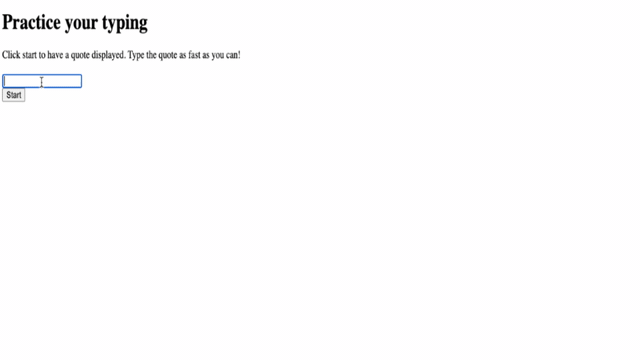
---
## 🚀 אתגר
הוסיפו עוד פונקציונליות
- השבתת מאזין אירועי `input` בסיום המשחק, והפעלתו מחדש כאשר הכפתור נלחץ
- השבתת תיבת הטקסט כאשר השחקן משלים את הציטוט
- הצגת תיבת דיאלוג מודאלית עם הודעת הצלחה
- שמור תוצאות גבוהות באמצעות [localStorage](https://developer.mozilla.org/docs/Web/API/Window/localStorage)
## מבחן לאחר ההרצאה
[מבחן לאחר ההרצאה](https://ff-quizzes.netlify.app/web/quiz/22)
## סקירה ולימוד עצמי
קרא על [כל האירועים הזמינים](https://developer.mozilla.org/docs/Web/Events) למפתח דרך דפדפן האינטרנט, וחשוב על תרחישים שבהם היית משתמש בכל אחד מהם.
## משימה
[צור משחק מקלדת חדש](assignment.md)
---
**כתב ויתור**:
מסמך זה תורגם באמצעות שירות תרגום מבוסס בינה מלאכותית [Co-op Translator](https://github.com/Azure/co-op-translator). למרות שאנו שואפים לדיוק, יש לקחת בחשבון שתרגומים אוטומטיים עשויים להכיל שגיאות או אי דיוקים. המסמך המקורי בשפתו המקורית צריך להיחשב כמקור סמכותי. עבור מידע קריטי, מומלץ להשתמש בתרגום מקצועי על ידי אדם. איננו אחראים לאי הבנות או לפרשנויות שגויות הנובעות משימוש בתרגום זה.